
Varje skärmutrymme är värdefullt, särskilt vertikalt utrymme. Men i Windows 10 tar den ganska stora aktivitetsfältet fastigheter även när du inte behöver det.
Det är lätt att dölja aktivitetsfältet när den inte används. Högerklicka först på en tom plats i aktivitetsfältet. En meny dyker upp.
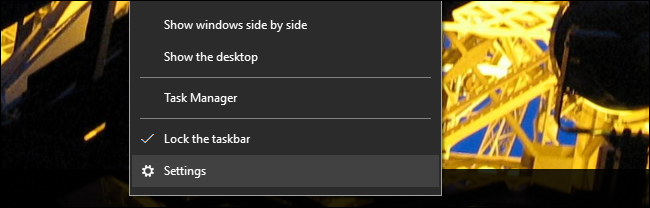
Klicka på det nedre alternativet, "Inställningar." (Om du använder en äldre version av Windows, kan du behöva klicka på "Inställningar" istället; mer om det nedan.) Den lämpliga panelen i Inställningar öppnas.

Du ser två alternativ: dölja aktivitetsfältet i skrivbordsläge och dölja aktivitetsfältet i tablettläge. Växla ett eller båda av dessa alternativ. Om du väljer att dölja aktivitetsfältet i skrivbordsläge visas det bara om du flyttar musen till botten av skärmen. Så här:
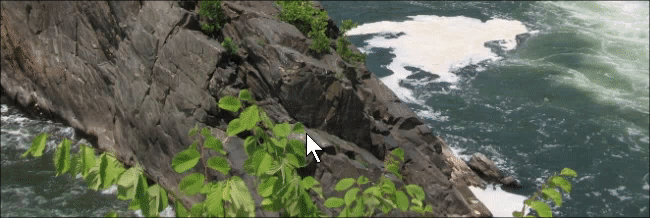
Om din Windows 10-enhet är en löstagbar surfplatta,Du kanske också vill aktivera att gömma aktivitetsfältet i tablettläge. När du gör det visas ditt aktivitetsfält bara när du sveper upp från botten av skärmen.
Om du använder Windows 7 eller 8 kan den här processen se lite annorlunda ut. När du högerklickar på aktivitetsfältet ser du ett fönster som ser ut så här:
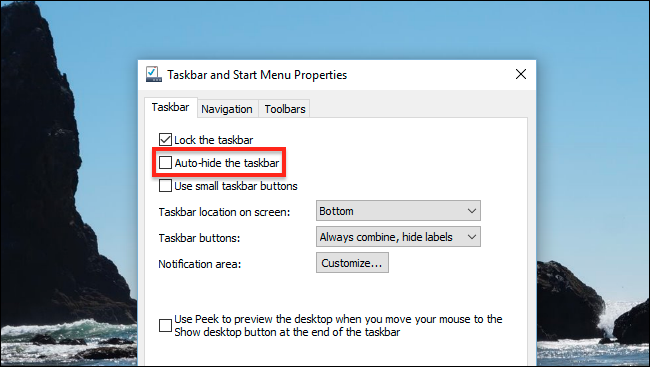
Markera "Dölj aktivitetsfältet automatiskt" så är du klar! Ditt aktivitetsfält gömmer sig tills du flyttar musen till botten av skärmen, som visas nedan.
Om Aktivitetsfältet inte döljer konsekvent, här är några tips för att fixa när Aktivitetsfältet inte automatiskt döljer.







